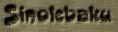By Zahal Oline | At 09.58 | Label :
Tutotial
| 0 Comments
Berikut ini cara mereset printer canon MP145.........Sebelum melakukan reset manual printer Canon MP 145, Siapkan dulu secangkir kopi baru mulai langkah berikut..........matikan dahulu power pada printer atau printer dalam keadaan mati tetapi masih terhubung ke sumber listrik, kemudian lakukan seperti cara di bawah ini :
- Tekan Stop/tombol reset, kemudian tekan [ON/OFF] atau tombol restart
- Tekan[ON / OFF] lagi, kemudian tekan dua kali Stop/tombol reset.
- Tekan [ON / OFF] & Stop/tombol reset bersamaan, dalam tahap ini printer dalam proses penormalan/temporari dan indikator lampu akan hijau,
- Tekan stop/Tombol reset sebanyak 4x dan kemudian indikator lampu peringatan akan keluar pada tombol [ON / OFF]
- Kemudian Matikan printer (Printer harus dimatikan) dan kemudian menyalakannya lagi.
Semua Resiko dalam cara ini anda tanggung sendiri
Saya sudah mencoba dengan cara seperti ini dan printer Pixma MP145 saya sudah tidak berkedip lagi dan Alhamdulillah printer saya sudah normal kembali.
Saya sudah mencoba dengan cara seperti ini dan printer Pixma MP145 saya sudah tidak berkedip lagi dan Alhamdulillah printer saya sudah normal kembali.
sebagai tambah berikut ini adalah kode error pada print MP145
Kode Kesalahan atau Error Printer Canon MP145:
E2-2 = No paper (ASF)
E3-3 = Paper jam
E4 = Tidak Inke5-5 = Cartridge tinta tidak diinstal atau non-didukung tinta cartridge diinstal, atau tinta kartrid tidak diinstal dengan benar
E8 = Waste ink absorber penuh, atau platen waste ink absorber penuh
E9 = tersambung kamera digital / kamera video tidak mendukung langsungkamera Percetakan
E14 = The Ink cartridges tujuan yang salah
E15 = Ink cartridge tidak terpasang
E16 = Ink tersisa tidak diketahui
E16-
E19 = Failed to scan head alignment sheet
E22 = Carriage error
E23 = Paper feed error
E24 = Purge unit error
E25 = ASF (cam) sensor error
E26 = kenaikan suhu internal error
E27 = Waste ink absorber full atau platen waste ink absorber full
E28 = Ink cartridge kenaikan suhu kesalahan
E29 = EEPROM error
E33 = Paper feed error posisi
E35 15 = USB Host kelebihan arus VBUD error – USB
E37- 17 = Abnormal motor driver error
E40- 20 = Other hardware error
E42- 22 = Scanner error
cukup sekian dulu smoga dapat bermanfaat.........